1、打开优酷视频播放软件,点击转码,进入转码对话框中
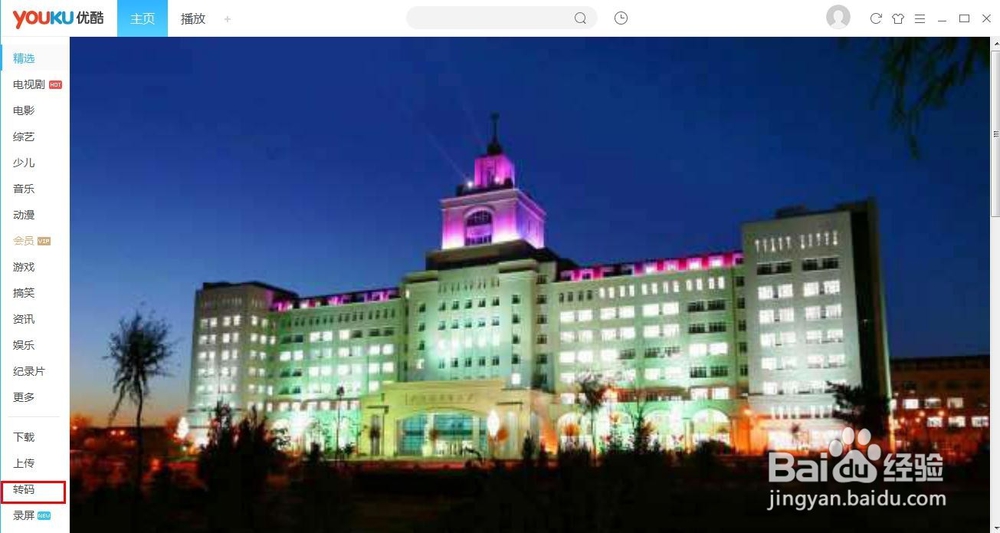
3、进入新建转码对话框中后,点击添加,这里的添加,是添加要转码的视频文件,这里主要讲的是mkv视频文件

5、在转码格式中选中flv,视频大小选择原视频大小
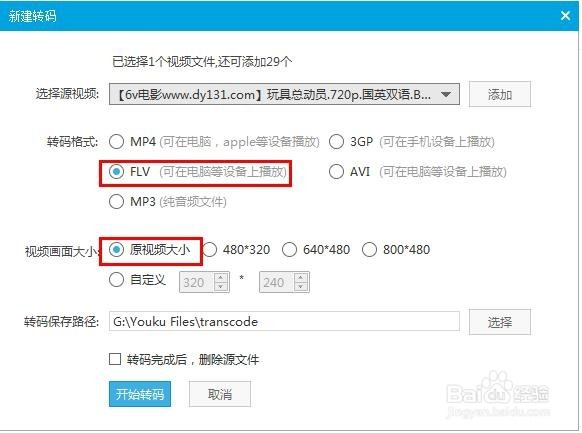
7、点击选择,选择文件夹后点击选择文件夹
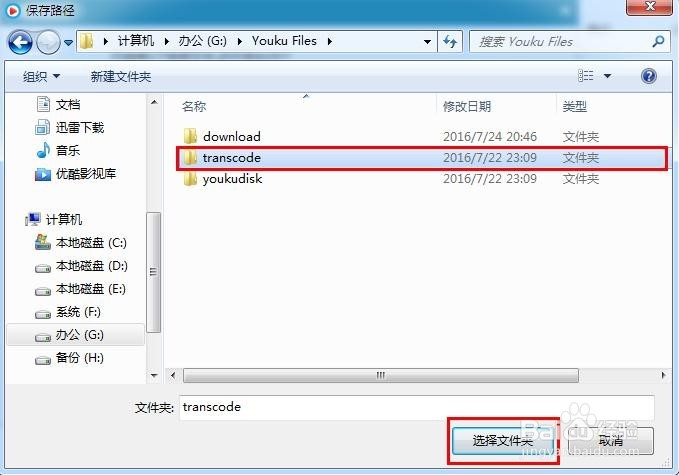
9、显示如下图所示时,就开始转码了

时间:2024-10-31 09:40:08
1、打开优酷视频播放软件,点击转码,进入转码对话框中
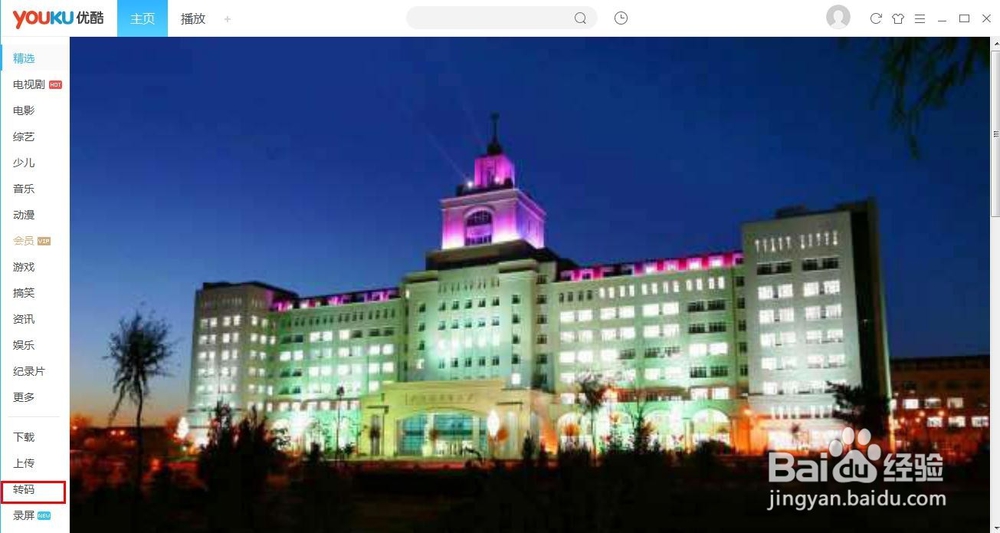
3、进入新建转码对话框中后,点击添加,这里的添加,是添加要转码的视频文件,这里主要讲的是mkv视频文件

5、在转码格式中选中flv,视频大小选择原视频大小
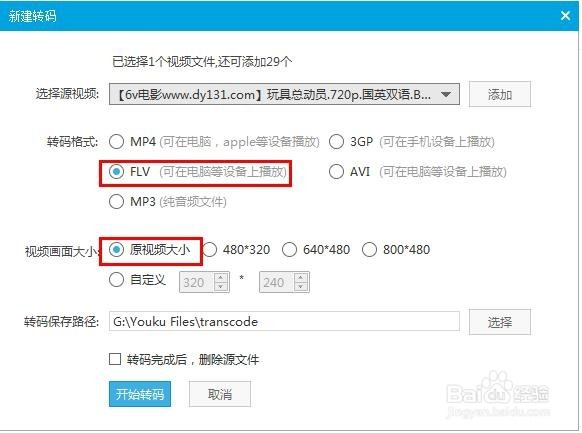
7、点击选择,选择文件夹后点击选择文件夹
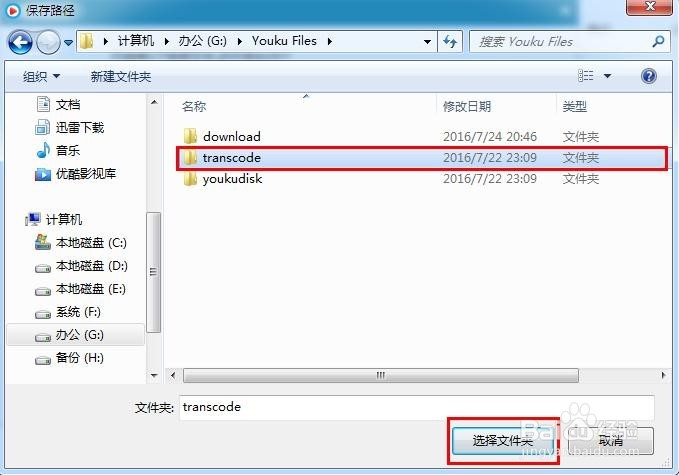
9、显示如下图所示时,就开始转码了

